Как освободить память на телефоне андроид
Содержание:
- Использование функций встроенных приложений
- Способы очистки внутреннего хранилища на Андроиде
- Как посмотреть статистику по загруженности памяти
- Как почистить оперативную память компьютера
- Системные средства
- Как очистить память на Андроиде
- Функции программы Auto Optimizer: удаление и ускорение телефона
- Добавить SD-карту и переместить туда данные
- Удаление информации из папки .thumbnails на Android
- Что еще можно сделать для очистки
- Освобождение оперативной памяти
- Как не засорять телефон и экономить системные ресурсы
Использование функций встроенных приложений
Для того чтобы почистить телефон андроид от ненужных файлов, можно воспользоваться встроенными функциями системы Андроид. Все основные операции по настройке и управлению девайсом находятся в разделе настроек. После нажатия иконки «Настройки» открывается меню, в котором находится раздел «Память». В нем предоставляется возможность увидеть весь ее размер, загрузку программами разного назначения, оценить свободное место, принять решение о необходимости очистки с целью высвобождения места для новых программ.

Очистка кэша
Область постоянного запоминающего устройства, которую занимают временные или модифицированные программами файлы для ускорения работы, называется кэшем. В нем часто остаются ненужные фрагменты, относящиеся к удаленным или редко используемым программам. Для того чтобы запустить программу, которая удаляет кэш, необходимо выполнить следующие действия
- Заходим в настройки
- Переходим в раздел «Память»
- Нажимаем на кнопку «Кэш»
- Подтверждаем удаление объектов кэша.
Что такое прочее в памяти андроид
Многие пользователи обнаруживают большой объем памяти с названием «Прочие». Это файлы установленных приложений. Их можно удалять, отмечая галочками и затем нажав иконку корзины. Для облегчения этого процесса можно установить утилиту Clean Master. Она покажет, чем занято пространство накопителя, поможет его очистить. Для очистки средствами самого девайса необходимы следующие шаги:
- Заходим в раздел «Разное»
- Отмечаем приложения, файлы которых не жалко удалить
- Нажимаем иконку мусорного бака для удаления данных.
Способы очистки внутреннего хранилища на Андроиде
Любой телефон или планшет на ОС Android имеет два типа памяти:
- внутреннюю;
- оперативную.
Первая используется для долгосрочного хранения пользовательских и системных файлов, а также для установки приложений. Оперативная же память является временной. В нее записывается информация, требующаяся процессору для выполнения тех или иных операций. Освобождение данных видов памяти осуществляется разными способами.
Чтобы освободить внутреннюю память Андроид от файлов, можно сделать следующее:
- Полностью удалить ненужную информацию с устройства.
- Скопировать пользовательские данные на внешний носитель microsd, компьютер или облачное хранилище.
Удаление информации с Андроида
Если внутренняя память устройства заполнена, необходимо попросту избавиться от мусора. Проще всего делать это через программу-проводник (Total Commander, File Manager или ES Explorer).
Чтобы освободить место на Android от ненужных файлов с помощью проводника, нужно делать следующее:
- Установить утилиту на гаджет через Play Market.
- Войти в программу и выделить требуемый файл или группу фалов.
- В выпадающем списке или через панель инструментов запустить соответствующую команду.
Если на телефоне или планшете Android в качестве проводника используется приложение ES Explorer, то при стирании ненужных файлов они не исчезнут с гаджета окончательно, а попадут в резервную область – корзину. Поэтому чтобы полностью почистить память устройства, дополнительно потребуется перейти в корзину и удалить информацию там.

Если память телефона или планшета сильно заполнена, а стирание файлов не освободило достаточно места, можно удалить ненужные приложения:
- Перейдите в настройки устройства и выберите «Диспетчер приложений» («Приложения»).
- Найдите ненужную программу и откройте ее.
- В появившемся окне тапните «Удалить».
Полностью стереть приложение с устройства Android можно и через ES Explorer. Для этого откройте проводник, перейдите в раздел Apps, отметьте там ненужные программы и удалите их, нажав «Деинсталляция». После этого не забудьте посетить корзину и почистить ее от мусора.

Копирование данных на другой носитель информации
Если все файлы и приложения, находящиеся на телефоне или планшете Android, для вас важные и удалять их вы не планируете, можно перенести некоторую часть данных на другой накопитель. В качестве такого устройства может выступать установленная в девайсе карта памяти, персональный компьютер или облачное хранилище.
Чтобы переместить файлы на встроенную карту microsd и почистить внутреннюю память устройства, нужно делать следующее:
- Запустить File Manager или другой проводник, установленный на девайсе.
- Через него войти во внутреннюю память гаджета.
- Выделить требуемые файлы и папки, а затем в выпавшем списке нажать «Переместить» или «Вырезать».
- Выбрать новое место хранения и тапнуть «Вставить».
Если на телефоне или планшете внешняя память отсутствует или заполнена, а почистить ее не имеется возможности, выходом является перенос информации на компьютер. Для этого необходимо:
- Подсоединить Android к ПК с помощью usb шнура.
- Включить накопитель на гаджете, чтобы компьютер мог с ним работать.
- На ПК открыть носитель информации телефона (планшета), найти требуемые файлы и переместить их на жесткий диск в заданное место.
Вместо компьютера можно воспользоваться облачным хранилищем данных Google, с которым работают все девайсы на ОС Android. Преимуществом данного способа является то, что к скопированным файлам пользователь сможет получить доступ через любые устройства, будь то компьютер, телефон, ноутбук или планшет. Единственное, что нужно – иметь подключение к интернету.
Работать с виртуальным хранилищем можно через любой проводник. Вам всего лишь нужно иметь собственный аккаунт в одном из облачных сервисов (Google Drive, Box или другом). Для перемещения информации необходимо:
- Открыть проводник.
- Выбрать пункт «Облачное хранилище».
- Скопировать (вырезать) требуемые файлы и перенести их на виртуальный диск.
Как посмотреть статистику по загруженности памяти
Перед тем, как приступить к конкретным действиям рекомендуется оценить состояние свободной памяти на телефоне. Для этого нужно перейти в настройки, открыть раздел «Хранилище». В этой вкладке отображается полная информация о загруженности постоянной памяти на устройстве. На верхней панели можно увидеть, какой объем памяти из общего количества свободно в данный момент. Ниже в меню представлены категории по следующим разделам:
- Приложения и их данные;
- Изображения и видео;
- Аудио (музыка, рингтоны);
- Данные кэша;
- Другие файлы;
- Системная память.
Под каждым названием будет стоять точная цифра загруженности. Для получения более детальной информации можно перейти в любой раздел, просмотреть: что и когда было установлено, какой размер занимает.
Как почистить оперативную память компьютера
С вопросом о том, как почистить оперативную память компьютера, сталкивался каждый пользователь. Освободить ОЗУ и заставить устройство работать быстрее можно вручную или автоматически, при помощи специальных программ. Справиться с поставленной задачей сможет новичок.
Ручная очистка
Одновременное нажатие клавиш «Ctrl + Shift + Esc» или «Ctrl + Alt + Delete» позволяет открыть «Диспетчер задач».
Для того, чтобы узнать, какие приложения потребляют большое количество памяти центрального процессора (ЦП) перейдите во вкладку «Процессы». Для более подробного изучения расхода памяти откройте: «Быстродействие» → «Монитор ресурсов» → «Память». Открывшееся окно позволит посмотреть количество используемой памяти в настоящий момент и зарезервированной открытыми программами.
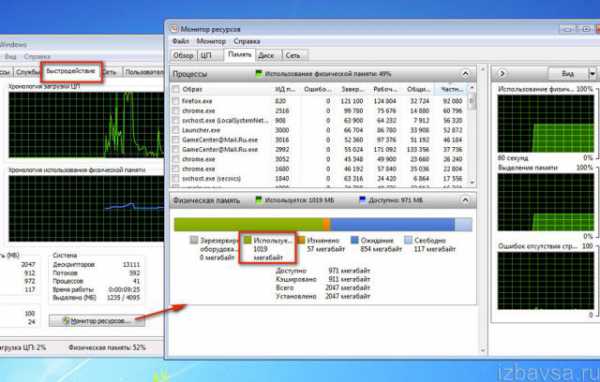
Если ресурсы системы расходуются приложениями, которыми вы не пользуетесь или неизвестными файлами, то отключите их. Для этого:
- откройте вкладку «Процессы»;
- наведите курсор на нужное имя в списке;
- нажмите правую кнопку мыши;
- выберите действие «Завершить процесс». В некоторых операционных системах может называться «Снять задачу».
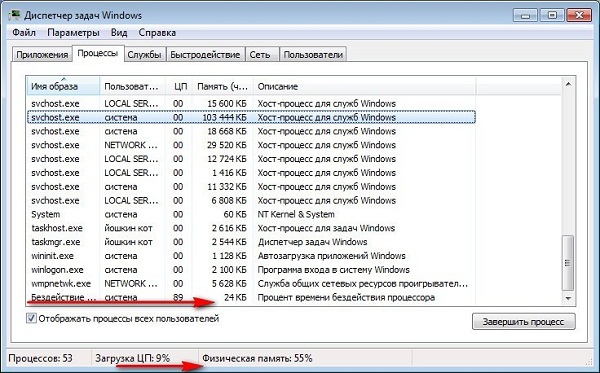
Остановить служебные процессы можно следующим образом:
- отрыть окно поиска (Win + R);
- набрать команду «msconfig» и нажать «Поиск»;
- в открывшейся программе открыть вкладку «Автозагрузка»;
- уберите галочку с приложений, которыми не пользуетесь;
- нажмите «Применить».
После отключения фоновых приложений и системных процессов перезагрузите компьютер, для полного сохранения внесённых изменений.
KCleaner
KCleaner – самая известная утилита, предназначенная для автоматической очистки оперативной памяти компьютера. У приложения имеется два режима работы: стандартный (обычный) и экспертный (с возможностью выбора ненужных файлов). Программа автоматически удаляет остаточную информацию, отключает ненужные процессы, сохраняя системные службы. Для быстрой разгрузки ОЗУ скачайте KCleaner с официального сайта производителя.
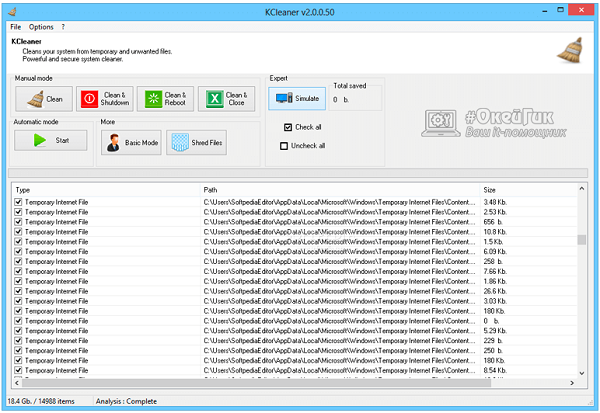
Для запуска автоматической очистки нужно лишь «Запустить приложение KCleaner» и нажать курсором мыши на «Очистить». После окончания операции перезагрузите компьютер, сделать это можно не выходя из программы.
Mz RAM Booster
Открыв программу, пользователь имеет возможность выбора способа очистки, основные функции приложения закреплены в панели «Tasks»:
- CPU Boost – отвечает за скорость работы процессора;
- Recover RAM – осуществляет очистку оперативной памяти;
- Smart Optimize – оптимизирует работу операционной системы.
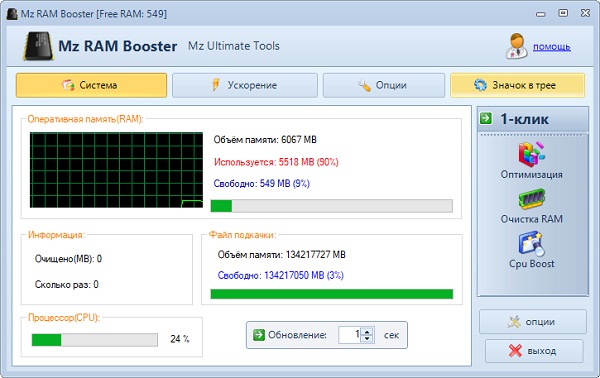
После запуска нужной функции, дождитесь окончания процесса и перезагрузите компьютер.
Mem Reduct
Одна из самых быстрых программ очистки оперативной памяти компьютера – это Mem Reduct. Лицензия предоставляется бесплатно. Утилита проста в использовании, не вызовет сложностей и у новенького пользователя ПК.
В интерфейсе можно выбрать язык программы и настроить очистку, опираясь на индивидуальные требования.

После настройки приложения откройте стартовое окно и нажмите «Очистить память». При завершении работы утилита выдаст подробный отчёт о проведённой операции, который сохранится во внутренней памяти.
Создание кода для очистки оперативной памяти
Если у вас нет установленных программ для очистки оперативной памяти компьютера, а скачать нет возможности, то можно создать собственный скрипт-код. Особенно будет интересно начинающим программистам.
- Запустите стандартную программу «Блокнот».
- В открывшемся окне напишите VBS-код:
MsgBox “Текст RAM?”,0,”Текст ОЗУ”
FreeMen=Space (объём оперативной памяти)
MsgBox”Текст RAM?”,0,”Текст ОЗУ”
Значение Space = N*1024+00000, где N – это объём вашей оперативной памяти.
Например:
MsgBox “Осуществить очистку RAM?”,0,”Быстрая очистка ОЗУ”
FreeMen=Space (409600000)
MsgBox”Очистка RAM существенна”,0,”Быстрая очистка ОЗУ”
Значение N = 4
- Сохраните созданный файл под расширением .vbs.
- Сохранённый файл поместите на рабочий стол, для быстрого запуска.
Запустив созданный программный код, вы очистите оперативную память компьютера.
Системные средства
Начинается чистка телефона с самого простого — удаления кэша. Это не самый действенный, но простой и абсолютно безопасный способ. Для этого переходим в настройки смартфона, выбираем раздел “Хранилище” и находим там подраздел с кэшем. Тапнув на него и ответив утвердительно на вопрос об удалении данных кэша, мы очистим некоторое пространство.Кроме того, можно попробовать удалить ненужные файлы вручную: перебрать фотографии (папка DCIM), файлы загруженные из интернета или по Bluetooth (папки Download и Bluetooth соответственно). Сделать это проще всего при помощи встроенного файлового менеджера.
Clean Master
Итак, мы уже определились с тем, что Clean Master — наиболее известный мастер очистки смартфона. Такая популярность была завоевана годами отличной работы и тысячами отзывов благодарных пользователей. Программа очищает смартфон от мусора, ускоряет систему, оптимизирует работу батареи, да еще и дополнена встроенным антивирусом. От пользователя требуется минимум раздумий — достаточно подтвердить то, что предлагает сделать программа и полюбоваться симпатичными анимациями, пока пока клин мастер тихо занимается своими делами на благо вашего смартфона.До недавних пор единственным серьезным недостатком программы была её перегруженность дополнительными опциями, не всегда нужными (и не всегда понятными) рядовому пользователю. Теперь же в Google Play присутствует две версии: полная и облегченная.
Google Play





SD Maid — очистка системы
Этой программе чаще всего отдают предпочтение продвинутые пользователи и это оправдано. Благодаря большому количеству гибких настроек, можно либо выжать максимум из очистки, либо ненароком удалить что-то нужное.SD Maid — мощный комбайн, содержащий собственные файловый менеджер и поиск по файлам. Предусмотрена возможность удалять дубликаты мультимедийных файлов, оптимизировать базы данных, анализировать память. Если нет желания запускать приложение вручную, можно настроить автоматический запуск.
Google Play






CCleaner
Это название наверняка знакомо всем, кто хоть когда-нибудь чистил от мусора настольный ПК. Перекочевав на android, программа не растеряла своих возможностей. Вы можете быстро удалять данные, которые программа зафиксирует как “мусор”, проанализировать, какие именно данные сильнее всего загружают ваш смартфон, включить очистку по расписанию и многое другое. Оформление программы простое и понятное, так что долго разбираться не придется.В Play Market приложение представлено в двух вариантах: платном и бесплатном. Первое предоставляет пользователю полный доступ и приоритет в поддержке по каким-то специфическим вопросам, второе имеет некоторые ограничения, но от мусора очищает не хуже.
Google Play




Avira Optimizer
Пожалуй, самое лаконичное приложение из коллег по цеху. Пользователю вообще ни в чем не нужно разбираться, только дать согласие на удаление данных, которые посчитает нужным удалить программа. Впрочем, лишнего она точно не удалит. В отличие от аналогов, Avira позволяет удалить еще и некоторую личную информацию: журнал звонков, сообщения и поисковые запросы, но только с разрешения пользователя. Также приложение оптимизирует работу батареи. Кроме того, есть встроенный диспетчер приложений, поддерживающий пакетную обработку данных.
Google Play






Super Cleaner
Еще один универсальный чистюля. Кроме удаления ненужных файлов, он может искать и удалять неиспользуемые приложения, закрывать фоновые программы и защищать смартфон от вирусов. Как следствие, использование этого мастера очистки, впрочем, как и остальных, положительно сказывается на быстродействии и расходовании заряда аккумулятора. Нестандартная опция, которая выделяет Super Cleaner — возможность закрывать паролем приложения, где может храниться личная информация (мессенджеры, почта, социальные сети). Таким образом, программа не только защищает ваш смартфон от внутренних и внешних угроз, но и стоит на страже вашей приватности.
Google Play






Как очистить память на Андроиде
Вот мы и добрались до самого главного. Переходим к действиям, которые можно предпринять, чтобы освободить место на Android-смартфоне.
Папка “Другое” и кэш
В Android предусмотрена замечательная функция, которая позволяет посмотреть соотношение свободного и занятого пространства и даже разбивку последнего на типы. Сделать это можно, перейдя по пути «Настройки > Память» или «Файлы > Категории > Внутренняя память».
Для начала давайте разберемся в том, что это. «Другое» включает в себя кэш операционной системы Android, встроенных приложений, установочные файлы, а также данные, необходимые для корректного запуска и работы игр.
Вариантов решения проблемы несколько:
Заходим в Диспетчер телефона или Диспетчер и выбираем опцию «Очистка памяти». При этом можно использовать функцию глубокой или специальной очистки, дабы места стало еще больше.

Глубокая очистка позволяет освободить значительно больше места в хранилище памяти
- Изменить место хранения данных по умолчанию. Изначально файлы типа «Другое» сохраняются в собственную память устройства. Если у вас есть карта памяти, можно перебазировать их на нее. Для этого следует перейти по пути «Настройки > Память > Место сохранения по умолчанию». Затем нужно поменять место хранения на карту памяти, перебазировав тем самым собственные данные без их удаления.
- Factory Reset. Функция полезна, когда телефон находится в использовании очень долго, ведь рано или поздно в его памяти накапливается большое количество файлов, которые просто так не почистить. Сделать сброс до заводских настроек несложно. Для каждого смартфона способы разнятся. Чтобы узнать, как сделать Factory Reset на вашем аппарате, используйте поисковик. И не забудьте предварительно выполнить резервное копирование своих данных, поскольку при активации Factory Reset будут не только сброшены абсолютно ВСЕ настройки, но и удалены данные.
Папка .thumbnails
В любой ОС есть папка .thumbnails. В ней-то как раз и накапливаются ненужные файлы, поэтому очистка обозначенной папки – отличный способ освободить место на смартфоне в целом.
Сделать это можно с помощью стороннего приложения для очистки, вроде утилиты DiskUsage. Она сама найдет необходимую папку и предложит ее форматировать.

Удаление ненужных приложений
Неиспользуемые приложения – это реальная проблема, которая наносит ущерб свободному пространству смартфона. Их удаление значительно ускорит работу устройства, поэтому обязательно полистайте на досуге список установленных на телефон программ, отметьте те, что вы не использовали за последние несколько недель ни разу, а затем смело их удаляйте.
Многие хранят на телефонах приложения только потому, что те могут «когда-нибудь» им понадобиться. Так вот, откроем вам секрет: при необходимости любую удаленную программу можно легко установить снова!
Перенос на внешний носитель
Если на вашем смартфоне установлена microSD-карта, то можно перенести на нее ваши файлы с основной памяти устройства.
Перенос файлов осуществляется следующим образом:
- Открываем File Manager.
- Переходим в память устройства.
- Выбираем нужный объект и удерживаем его иконку в течение несколько секунд.
- Жмем на значок «ножницы», чтобы вырезать файл.
- Переходим на съемный носитель.
- Нажимаем кнопку «Вставить».
- Повторяем процедуру для каждого файла или группы файлов (при массовом выделении).
Перенести часть приложений можно и через «Настройки». Для этого следует перейти в подраздел «Память», отметить microSD галочкой, а затем перезагрузить смартфон.

Съемные носители обязательно должны соответствовать смартфону. Слишком большие карты памяти могут оказаться тяжелыми для устаревших моделей.
Клинмастеры
Существует множество платных и бесплатных оптимизационных приложений для очистки памяти смартфона от остаточных файлов и прочего мусора. Большинство из них имеют интуитивно понятный интерфейс, который в значительной мере упрощает их применение.
И вот, пожалуй, самые популярные оптимизаторы для мобильных и стационарных устройств:
- Clean Master;
- CCleaner;
- Advanced Phone Cleaner Antivirus & Speed Booster;
- DU Speed Booster;
- Avast Cleanup;
- GO Speed.

Другое дело, что ждать чудес от применения таких утилит не приходится. И если хочется увидеть реальный результат, то придется почистить телефон вручную, попутно заглянув даже в самые потаенные уголки его скрытых папок.
Функции программы Auto Optimizer: удаление и ускорение телефона
Мгновенный старт смартфона без тормозов, уверенная работа приложений – это не фантастика, а реальность. Причем без лишних движений. Просто по одному клику. Оптимизатор с легкостью очищает память смартфона, при необходимости выполнит перезагрузку и еще многое другое.

Вот вкратце основные возможности утилиты:
- очистка кэша;
- удаление истории;
- принудительная остановка фоновой работы приложений;
- обзор особенностей, потенциала смартфона.
Остается добавить к этому дружественный интерфейс, комфортное управление. И наглядный эффект от действия оптимизатора
Важно, что все это пользователь смартфона может осуществить без получения root, что часто является главным условием установки подобных программ
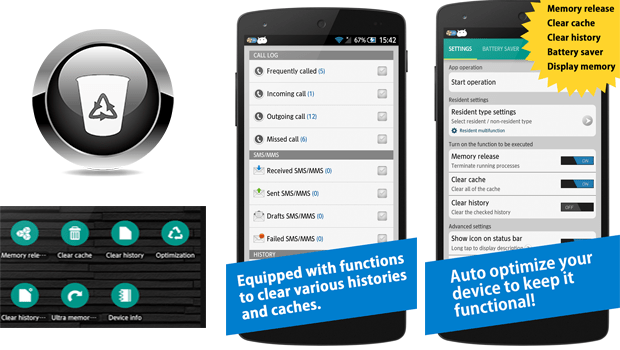
Чистка памяти
Это та проблема, с которой пользователи сталкиваются чаще всего. Ручная очистка кэша не всем подходит, так как нужно искать настройки в смартфоне, затем периодически проделывать данную операцию. Иногда и для каждой программы в отдельности. Другое дело – очистка нажатием одной кнопки.
Доступны 2 режима: полная автоматика, на усмотрение оптимизатора, и по команде владельца смартфона. Допускается задать исключения для тех приложений, которые нужны в работе постоянно. Особенно это касается системных утилит. Включая службу запуска (Launcher), Рабочий стол и так далее.

Игровой режим
Показывает пользователю перечень загруженного, установленного ПО. Среди него наверняка найдутся игры, которые здорово влияют на работу устройства из-за сложной графики, потребности в ресурсах. Запуск режима проводит анализ, что воздействует на конкретный геймплей, тормозит его. Лишние процессы будут заморожены, выгружены из фона.
Автоматический перезапуск телефона
Данный режим позволит избежать ручных ресетов. К тому же удобно, когда программа без участия пользователя, самостоятельно перезагружает смартфон по заранее установленному расписанию. Например, в 4 часа утра в субботу. И экономит время, которое владелец может использовать по собственному усмотрению. Для других дел, потребностей.
Батарея
Чтобы сохранить заряд АКБ смартфона, часто приходится вручную что-то выключать, решая, какие приложения оставить, а какие остановить. И в этом на помощь придет оптимизатор. Ориентирован режим на подуставшие батарейки, которые эксплуатировались уже продолжительный период времени. А также пригодится тем, кто пребывает вдали от источников электроэнергии. Например, в походе или командировке.
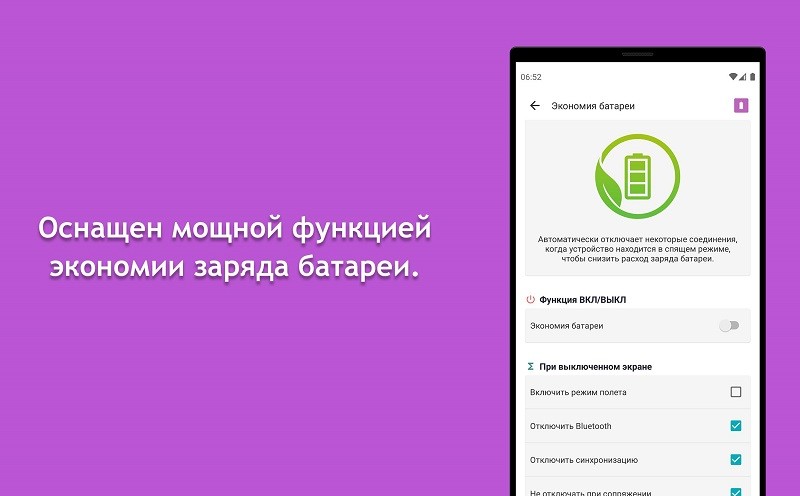
Другие полезные фичи
Главная полезная функция заключается в использовании программы без суперправ. Часто производитель сознательно ограничивает возможности пользователя, вводя данное правило. Auto Optimizer легко обходит запрет. Потому что устанавливается на любой смартфон. Даже только что купленный в магазине.
Расширенные настройки – шанс отладить смартфон «под себя» для тех, кто любит разбираться в тонкостях работы ПО, не боится пробовать, осваивать новые навыки. Выполнение действий по расписанию – одна из классных фич оптимизатора. Как и автоперезагрузка. А еще можно следить за загрузкой процессора, АКБ.

Добавить SD-карту и переместить туда данные

Многие устройства Android все еще поставляются со слотами для карт памяти microSD, хотя они становятся все менее популярными. Если на вашем телефоне или планшете есть слот для карт памяти microSD, вы можете приобрести карту microSD и вставить ее в свое устройство, чтобы увеличить объем памяти. В хранилище, которое вы получаете, можно хранить музыку, видео, изображения и другие мультимедийные файлы, а в некоторых случаях даже приложения (см. Следующий раздел). Некоторые приложения могут также позволять вам перемещать их кэш-памяти на SD-карту.
Если ваше устройство уже имеет SD-карту, это хороший вариант, если вы хотите больше памяти. Карты MicroSD довольно дешевы, поэтому вы можете модернизировать их и получить гораздо больше места за довольно низкую цену. Беглый взгляд на Amazon показывает 32 ГБ карты для 10 долларов и 64 ГБ карты для 19 долларов.
После установки SD-карты отформатируйте ее как портативное или внутреннее хранилище (если на вашем телефоне установлен Android 6.0 Marshmallow), затем подключите устройство к компьютеру и переместите музыку, мультимедиа и другие файлы на свободное место на SD-карте.
Удаление информации из папки .thumbnails на Android
Наверное, немногие знают, но при просмотре галереи система Android создаёт эскизы – это небольшие снэпы картинок. Их основная задача заключается в увеличении скорости следующей загрузки файлов. Несложно догадаться, что эти эскизы занимают место и имеют минимальную практическую пользу.
Что делать, если память телефона заполнена:
- Подключаем смартфон к ПК и включаем режим «Передача файлов».
- Открываем раздел «DCIM» в разделе телефона.
- Переходим в каталог «.thumbnails».
- Нажимаем сочетание Ctrl + A и удаляем всё содержимое.

Со временем в данном разделе скапливаются данные на 1-2 Гб. Только их удаление поможет телефону, возможно, он даже перестанет тормозить.
Важно! Это действие рекомендуем выполнять с определенной периодичностью. В зависимости от активности использования смартфона – это 1-3 недели
Если забываем выполнить очистку, в разделе скопиться снова такое же количество файлов.
Что еще можно сделать для очистки
Выше мы рассмотрели, как действовать, если не хватает памяти на Самсунг Галакси, и что делать в таких ситуациях. Но существует еще ряд полезных рекомендаций, которые нельзя игнорировать. Рассмотрим еще ряд методов, как очистить устройство:
- Храните фотографии и видео в облаке. Чтобы не засорять полезное пространство мобильного устройства, храните личные данные в облаке. Это безопасный и простой способ разгрузить ваше устройство и избежать случайной утери важных файлов. Для хранения можно использовать такие сервисы, как Гугл Фото, Дропбокс, Фликер и другие.
- Удалите кэшированные карты. Если вы пользуйтесь навигацией, приложение Гугл Карты с большой вероятностью сохранило много информации для последующего входа в офлайн режиме. При этом карта страны может занимать сотни гигабайт. Если эти данные больше не нужны, лучше очистить от них телефон. Для этого войдите в Гугл Мэпс, откройте раздел Скачанные области, найдите в перечне ненужные моменты и удалите их.
- Сотрите лишние плейлисты. Чтобы очистить память телефона Самсунг, можно убрать ненужные плейлисты. Последние формируются при прослушивании музыкального контента на стриминговых сервисах. Размер лишних данных может достигать сотен мегабайт.
Освобождение оперативной памяти
Оперативная память (ОЗУ или RAM) активно используется загруженными на гаджет приложениями и служит хранилищем для временных данных. Чаще всего «оперативки» не хватает, если на устройстве одновременно запущено несколько приложений, часть из которых работает в фоновом режиме, а пользователь об этом даже не догадывается. Большая очередь задач может спровоцировать ошибки в отображении (например, при запуске браузера), тратит заряд аккумулятора и приводит к перегреву устройства.
Во многих смартфонах функции «очистки» ОЗУ заложены производителем и работают автоматически. Если все-таки требуется принудительное закрытие программ, это делается через кнопку «Настройки» → «Приложения». Далее откроется список всех приложений, при нажатии на каждый из них будет предложено два варианта действий: кнопка «Удалить» и «Остановить».
Также существует ряд специальных программ — task killers (с англ. «убийцы процессов»):
- Advanced Task Manager;
- Super Task Killer (Super Toolbox);
- Auto Task Killer.
Как не засорять телефон и экономить системные ресурсы
Во избежание проблем с объемом внутренней памяти на смартфоне в будущем, следует соблюдать несложные рекомендации:
- Не устанавливать много ненужных приложений и программ. Скачивать только те, которые действительно необходимы.
- Не устанавливать приложения с неизвестных источников, они могут потянуть за собой целый ряд неизвестных дополнительных установок.
- Не сохранять на своем гаджете большой объем фото, видео и медиа контента. Если не хочется удалять, нужно перенести на внешний накопитель: компьютер, SD-карту или облачное хранилище.
- Увеличьте объем внутренней памяти за счет отдельного слота для microSD-карты. На нее также можно производить установку приложений, игр и сохранять личную информацию.
Запомните, полноценная производительность смартфона напрямую зависит от достаточного объема свободного места во внутренней памяти. Если ее не очищать регулярно, то она быстро забьется мусором, который станет причиной частого зависания, торможения и понижения рабочих способностей даже самого навороченного гаджета.
5 / 5 ( 1 голос )
